2021-02-01 08:15
惠普暗影精灵6笔记本是一款2020年中上市的办公娱乐类笔记本,无论是外形和配置都很优秀,能够满足用户们日常娱乐使用需求。许多用户对于该机型预装的win10并不感冒,想重装win7系统。本文就和大家介绍惠普暗影精灵6笔记本使用u深度u盘启动盘重装系统win7的操作教程。

安装前准备工作:
1、下载u深度u盘装机工具
2、将u盘制作成u盘启动盘
3、下载原版win7系统镜像并存入u盘启动盘;
4、进入bios,设置从U盘启动,具体可以参考:《惠普暗影精灵6怎么设置bios引导U盘启动》一文。
安装win7系统:
1、先将u深度u盘启动盘连接到电脑,重启电脑等待出现开机画面时按下启动快捷键,使用u盘启动盘进入u深度主菜单,选择【02】u深度Win8PE标准版(新机器),按下回车键进入,如图所示:
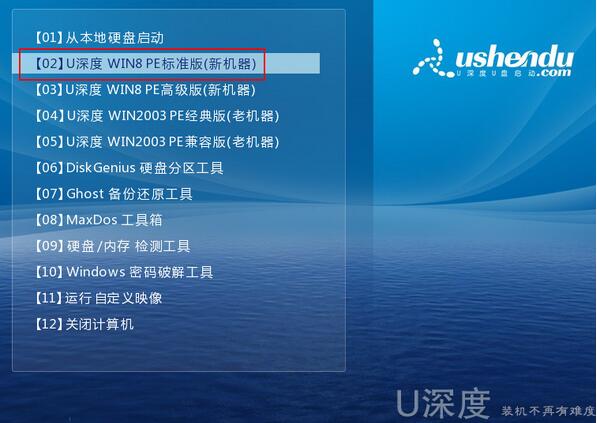
2、进入pe后会自动启动u深度pe装机工具,首先点击"浏览"将保存在u盘的系统镜像添加进来,接着选择c盘作系统盘存放镜像,点击“确定”即可,如图所示:
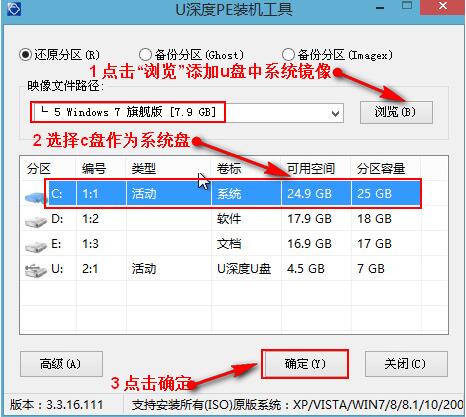
3、点击"确定"后,系统会弹出格式化提示框,点击"确定"即可,如图所示:
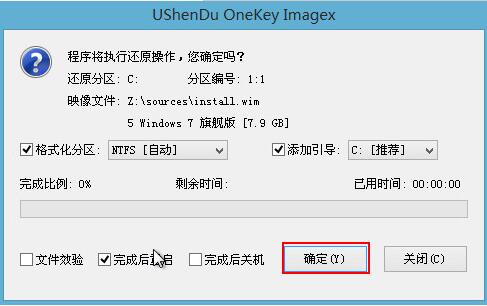
4、系统安装工具会将原版win7系统镜像包释放到所选择的分区当中,释放完成后所出现的提示重启窗口中可点击确定或者等待10秒让电脑重新启动,如图所示:
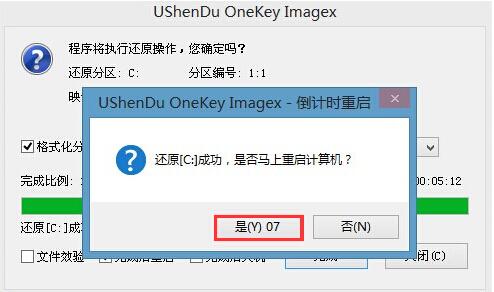
5、重启后系统就会自动进行安装,我们等待完成即可,如图所示:
